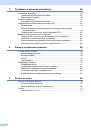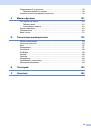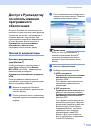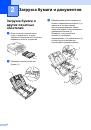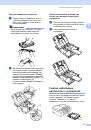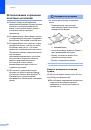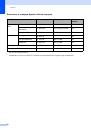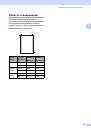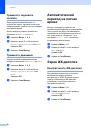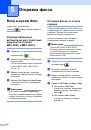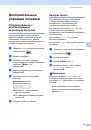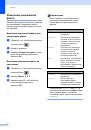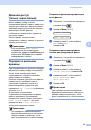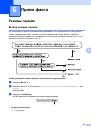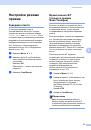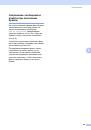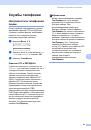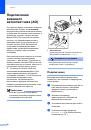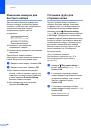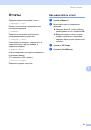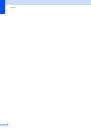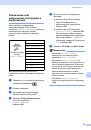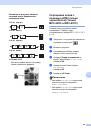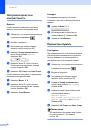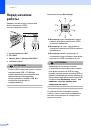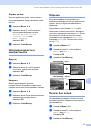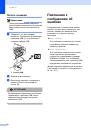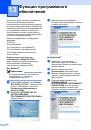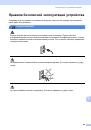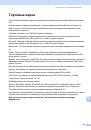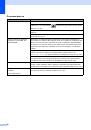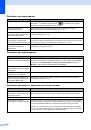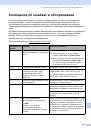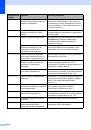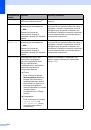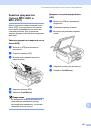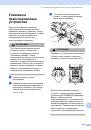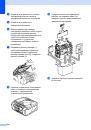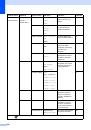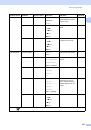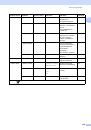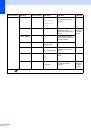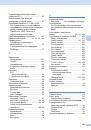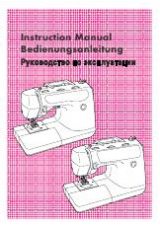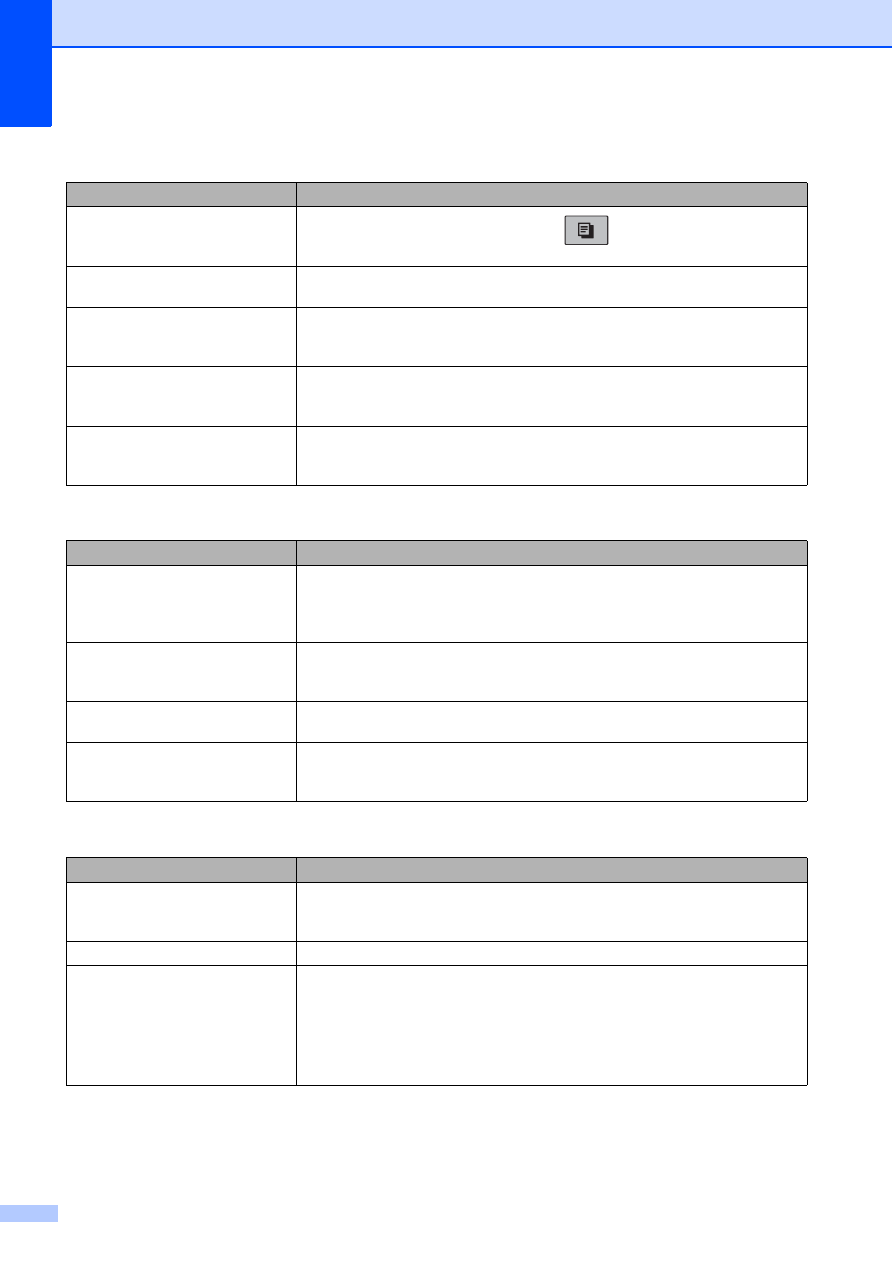
98
Проблемы
при
копировании
Неисправность
Рекомендации
Не
удается
сделать
копию
Проверьте
,
что
клавиша
"
Копирование
"
подсвечена
. (
См
.
раздел
. 54.)
На
копиях
появляются
вертикальные
полосы
При
появлении
на
копиях
вертикальных
полос
прочистите
сканер
.
(
См
.
раздел
Плохое
качество
копирования
при
использовании
АПД
(
только
MFC-290C
и
MFC-297C)
Попробуйте
использовать
стекло
сканера
. (
См
.
раздел
На
копиях
появляется
вертикальная
черная
линия
(
только
MFC-290C
и
MFC-297C)
Обычно
вертикальные
черные
линии
или
полосы
на
копиях
появляются
из
-
за
грязи
или
капель
корректора
на
стеклянной
полоске
.
Очистите
стеклянную
полоску
. (
См
.
раздел
. 113.)
Функция
масштабирования
до
размера
листа
работает
неправильно
.
Проверьте
,
что
исходный
документ
не
перекошен
.
Исправьте
положение
документа
и
повторите
попытку
.
Проблемы
при
сканировании
Неисправность
Рекомендации
При
начале
сканирования
появляются
ошибки
TWAIN/WIA.
Убедитесь
,
что
драйвер
TWAIN/WIA
компании
Brother
выбран
в
качестве
основного
источника
.
В
программе
PaperPort™ 11SE
с
OCR,
в
меню
Файл
выберите
пункт
Сканировать
или
получить
фотографию
и
щелкните
Выбор
,
чтобы
выбрать
драйвер
Brother TWAIN/WIA.
Функция
оптического
распознавания
символов
(OCR)
не
работает
.
Попробуйте
увеличить
разрешение
сканера
.
Функция
масштабирования
до
размера
листа
не
работает
.
Убедитесь
,
что
документ
не
перекошен
на
стекле
сканера
.
Низкое
качество
сканирования
при
использовании
АПД
. (
только
MFC-290C
и
MFC-297C)
Попробуйте
использовать
стекло
сканера
. (
См
.
раздел
Проблемы
при
работе
с
программным
обеспечением
Неисправность
Рекомендации
Не
устанавливается
программное
обеспечение
,
или
невозможна
печать
Запустите
программу
Ремонт
пакета
программ
MFL-Pro
с
компакт
-
диска
.
Эта
программа
восстановит
и
переустановит
программное
обеспечение
.
"
Устройство
занято
"
Проверьте
,
что
на
ЖК
-
дисплее
устройства
нет
сообщений
об
ошибках
.
Не
выполняется
печать
фотографий
из
FaceFilter Studio.
Чтобы
использовать
FaceFilter Studio,
необходимо
установить
приложение
FaceFilter Studio
с
компакт
-
диска
,
прилагаемого
к
устройству
.
Инструкции
по
установке
FaceFilter Studio
см
.
в
Руководстве
по
быстрой
установке
.
Кроме
того
,
перед
первым
запуском
FaceFilter Studio
необходимо
проверить
,
что
устройство
Brother
включено
и
подключено
к
компьютеру
.
Это
позволит
получить
доступ
ко
всем
функциям
FaceFilter Studio.